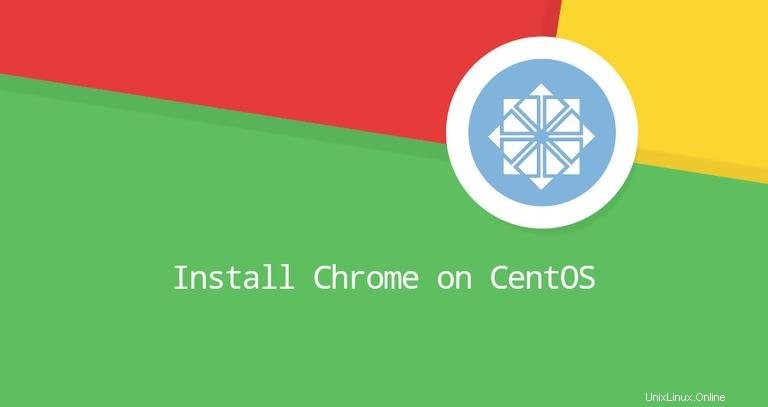
Chrome Browser je nejrozšířenější webový prohlížeč na světě. Je to rychlý, snadno použitelný a bezpečný prohlížeč vytvořený pro moderní web.
Chrome není prohlížeč s otevřeným zdrojovým kódem a není součástí oficiálních repozitářů CentOS.
Tento tutoriál vysvětluje, jak nainstalovat webový prohlížeč Chrome na CentOS 8.
Instalace prohlížeče Chrome v systému CentOS 8 #
Při instalaci prohlížeče Chrome do vašeho CentOS 8 postupujte takto:
-
Otevřete terminál a stáhněte si nejnovější 64bitový Chrome
.rpmbalíček swget:wget https://dl.google.com/linux/direct/google-chrome-stable_current_x86_64.rpm -
Po dokončení stahování spusťte následující příkaz jako uživatel root nebo uživatel s oprávněními sudo a nainstalujte prohlížeč Chrome:
sudo dnf localinstall google-chrome-stable_current_x86_64.rpmPo zobrazení výzvy zadejte své uživatelské heslo a instalace bude pokračovat.
V tuto chvíli máte ve svém systému CentOS nainstalovaný Chrome.
Spouštění prohlížeče Chrome #
Nyní, když je ve vašem systému CentOS nainstalován prohlížeč Chrome, můžete jej spustit buď z příkazového řádku zadáním google-chrome & nebo kliknutím na ikonu Chrome (Activities -> Chrome Browser ):
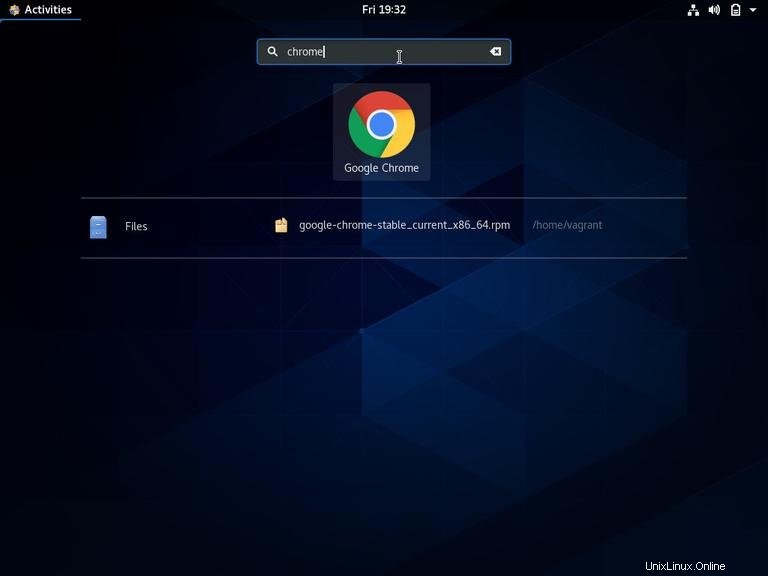
Při prvním spuštění prohlížeče Chrome se vás zeptá, zda chcete nastavit Chrome jako výchozí prohlížeč a odesílat statistiky využití a zprávy o selhání společnosti Google:
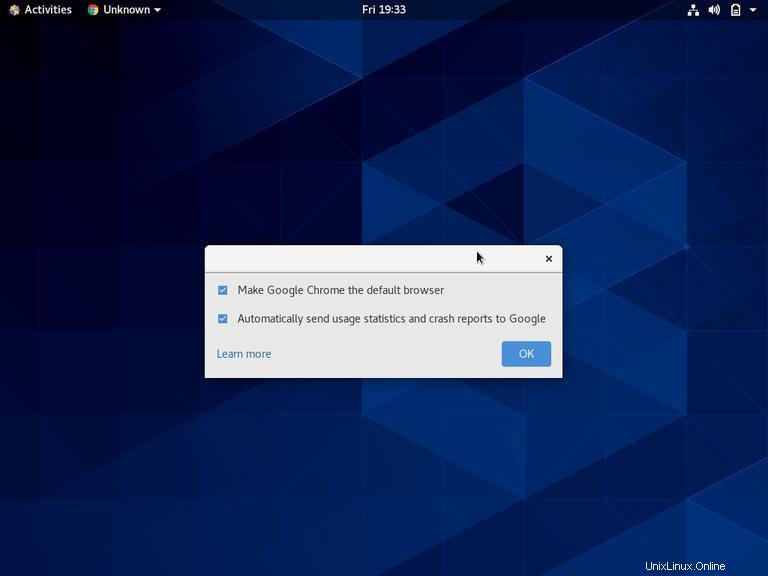
Zaškrtněte políčka podle svých preferencí a klikněte na OK pokračovat.
Otevře se prohlížeč Chrome a zobrazí se výchozí uvítací stránka.
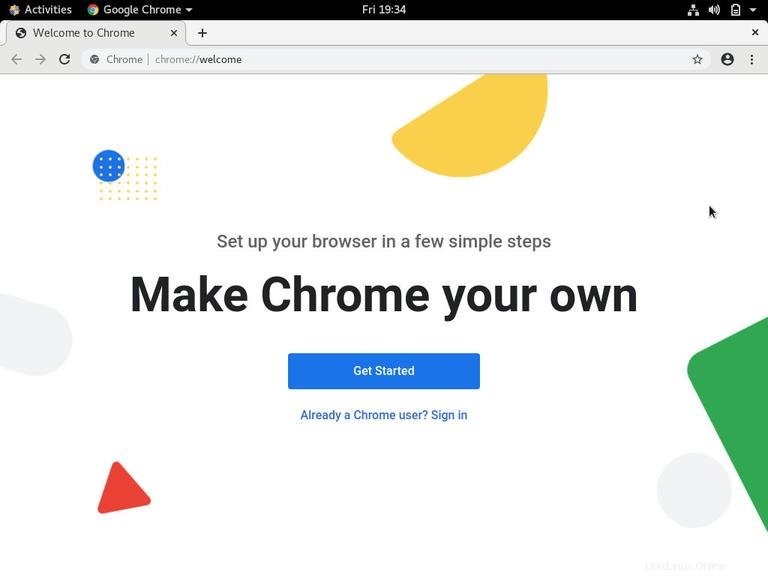
Odtud se můžete přihlásit pomocí účtu Google a synchronizovat své záložky, historii, hesla a instalovat aplikace a rozšíření pro Chrome.
Aktualizace prohlížeče Chrome #
Během instalace balíčku bude do vašeho systému přidáno oficiální úložiště Google. Použijte následující cat příkaz k ověření, že soubor existuje:
cat /etc/yum.repos.d/google-chrome.repo[google-chrome]
name=google-chrome
baseurl=http://dl.google.com/linux/chrome/rpm/stable/x86_64
enabled=1
gpgcheck=1
gpgkey=https://dl.google.com/linux/linux_signing_key.pub
Po vydání nové verze můžete provést aktualizaci pomocí dnf nebo prostřednictvím standardního nástroje Software Update na vašem počítači.